Sekarang bagaimana cara membuat openID URL tersebut dengan benar tanpa ada kesalahan?
Pengalaman komentar dengan openID URL ini saya share untuk sobat blogger agar tidak menemui kendala saat menggunakannya. Sebagai blogger perlu melakukan blogwalking yaitu istilah dalam dunia blog, menurut pendapat saya kalau blogwlking bermanfaat agar blog kita lebih dikenal banyak pembaca dan mendapat backlink dari blog yang dikunjungi. Tentunya dengan langkah ini akan berhasil apabila sering sering berkunjung ke blog lain dengan meninggalkan jejak komentar.
Terkadang memang terasa malas untuk berkomentar hanya sekedar mengucapkan terima kasih atas informasi pada blog yang kita kunjungi. Namun hal ini wajib dilakukan, ibarat seperti makhluk sosial kita mesti bersosialisasi dengan yang lainnya. Begitu pula dengan blog perlu untuk bersosialisasi untuk membangun relasi yang baik dan mendatangkan pengunjung blog yang kita kelola sehingga ramai pengunjung. Untuk itu perlu diketahui hal-hal yang diperhatikan dalam membuat blog.
OpenID URL untuk komentar blog adalah salah satu upaya untuk optimasi blog karena dapat meningkatkan SEO untuk suatu blog.
Nah ini pengalaman saya saat mau berkomentar pada blog yang saya kunjungi. Ada beberpa profil pilihan yang wajib digunakan untuk berkomentar pada blog lain. Profil yang ada yaitu : Google Plus, LiveJurnal, WorPress, TypePad, AIM dan openID.
Untuk meningkatkan peran SEO pada blog maka saya gunakan openID. Disini dibutuhkan openID URL. Apa itu openID URL, tanpa pikir lagi labgsung saja saya isi dengan alamat blog, ternyata alamat blog tidak bisa langsung digunakan sebagai openID.
Muncul tulisan seperti ini :
Maaf, Anda bukan anggota blog pada https://tulisan78.blogspot.com/.Akhirnya saya cari infonya terlebih dahulu apa itu openID url dan bagaimana cara membuat openID URL untuk berkomentar pada blog lain.
Klik di bawah ini untuk sign in sebagai pengguna lain.
- Apakah tertulis dengan benar?
- Apakah Anda memiliki akun yang lain?
Dikutif dari wikipwdia,
"openID adalah OpenID adalah sebuah standar desentralisasi dan terbuka bagi autentifikasi pengguna (user) dan kontrol akses yang memungkinkan pengguna (user) untuk masuk ke dalam berbagai layanan hanya dengan satu identitas digital (ID) yang sama.
Apabila dihubungkan dengan blogger maka URL blog yang digunakan sebagai openID wajib diautentifikasi terlebih dahulu pada layanan blog yang digunakan, dalam hal ini saya menggunakan layanan blogger maka autentifikasinya pada blogger. openID dapat dilihat pada Dashboard > Setelan > lainnya > openID.
Cara autentifikasi URL blog sebagai openID di blogger adalah sebagai berikut :
- Dashboard blogger > Tema > Edit HTML
- Copy dan paste kode yang sudah didapatkan dari registrasi StackExchange di https://openid.stackexchange.com/ di atas kode </head> :
Uji coba untuk komentar menggunakan openID terkadang mengalami pesan kesalahan. Cara memperbaikinya mendafaftar Web StackExchange di https://openid.stackexchange.com/. Lakukan registrasi dan ikuti langkah berikutnya.
Panduan singkat cara membuat openID URL gratis di situs stackexchange yang perlu dilakukan adalah :
Penjelasan cara membuat openID gratis di situs stackexchange :Panduan singkat cara membuat openID URL gratis di situs stackexchange yang perlu dilakukan adalah :
- Registrasi di https://openid.stackexchange.com/ untuk mendapatkan kode HTML openID yang akan dipasang pada tema blog.
- Login di https://stackexchange.com untuk mendaftarkan alamat blog (home blog) sebagai openID.
- Mengetahui openID blog dengan cara login di blogger.
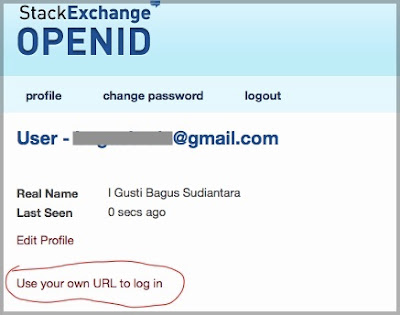 |
| Cara Membuat OpenID URL |
<link rel="openid2.provider" href="https://openid.stackexchange.com/openid/provider">Ambil kode tersebut lalu ubah tanda petik dua (") menjadi tanda petik satu (') dan tanda > ditambahkan garis miring menjadi />
<link rel="openid2.local_id" href="https://openid.stackexchange.com/user/97717f24-32ea-44cb-87e8-4d0a93252ec0">
Jadinya seperti dibawah ini, kemudian copy dan paste di atas kode </head> tepatnya menjadi seperti di bawah ini :
<link href='https://openid.stackexchange.com/openid/provider' rel='openid2.provider'/>Login di https://stackexchange.com lalu masukkan openID sesuai dengan yang tertulis di blogger openID. Sreenshoot di bawah memperlihatkan openID URL http://tulisan78.blogspot.com
<link href='https://openid.stackexchange.com/user/97717f24-32ea-44cb-87e8-4d0a93252ec0' rel='openid2.local_id'/>
 |
| openID URL Blogger |
Untuk mengubah nama openID URL, bisa login di https://openid.stackexchange.com/. Klik Edit Profil lalu Update, selesai. Dan saatnya untuk menguji openID dengan membuat komentar pada blog yang dikunjungi.
Update :
Sekarang Blogger sudah tidak lagi mendukung OpenID. Komentar OpenID yang ada dan setelan OpenID Anda mungkin sudah berubah. Sebaiknya kembali beralih menggunakan Profil Blogger.
OpenID: Blogger sebelumnya mengizinkan pengguna untuk berkomentar di blog menggunakan penyedia identitas OpenID pihak ketiga yang ada dan juga bertindak sebagai penyedia identitas OpenID ketika berinteraksi dengan sistem lain di internet. Karena rendahnya penggunaan fitur ini, Blogger tidak akan lagi mendukung OpenID sebagai penyedia atau untuk membuat komentar, dan semua komentar yang sebelumnya menggunakan OpenID akan dianonimkan. Komentar baru dapat diposkan dari akun Google atau diberi label sebagai "Anonim" di blog yang mengizinkannya.
Demikian informasi ini dilansir dari : https://blogger.googleblog.com/2018/05/its-spring-cleaning-time-for-blogger.html






Selamat ya mas... openID url untuk komentar sukses dibuat.
BalasHapusSalam blogger.
Terima kasih info turtorialnya mas, langsung saya coba caranya di atas :)
BalasHapusSiappp. Membantu banget.
BalasHapus